wps Word中目录格式怎样修改? |
您所在的位置:网站首页 › wps文档图片批量修改尺寸 › wps Word中目录格式怎样修改? |
wps Word中目录格式怎样修改?
|
我们在wps中进行文字文档的编辑的时候,就会对文档内容进行目录的设置,特别是编辑的文档有很多标题显示的情况,那么我们设置目录的话可以方便我们从目录页面查看自己编辑的内容,可以直观的知道自己编辑的内容在哪一页显示,我们在设置目录的时候,你可以对目录的格式进行更改,你可以将目录格式设置为只显示大标题格式,或者只显示大标题和次标题样式,以及还可以设置将所有标题都显示出来,根据自己的需求进行更改即可,下方是关于如何使用WPS Word设置目录格式的具体操作方法,如果你需要的情况下可以看看方法教程,希望对大家有所帮助。 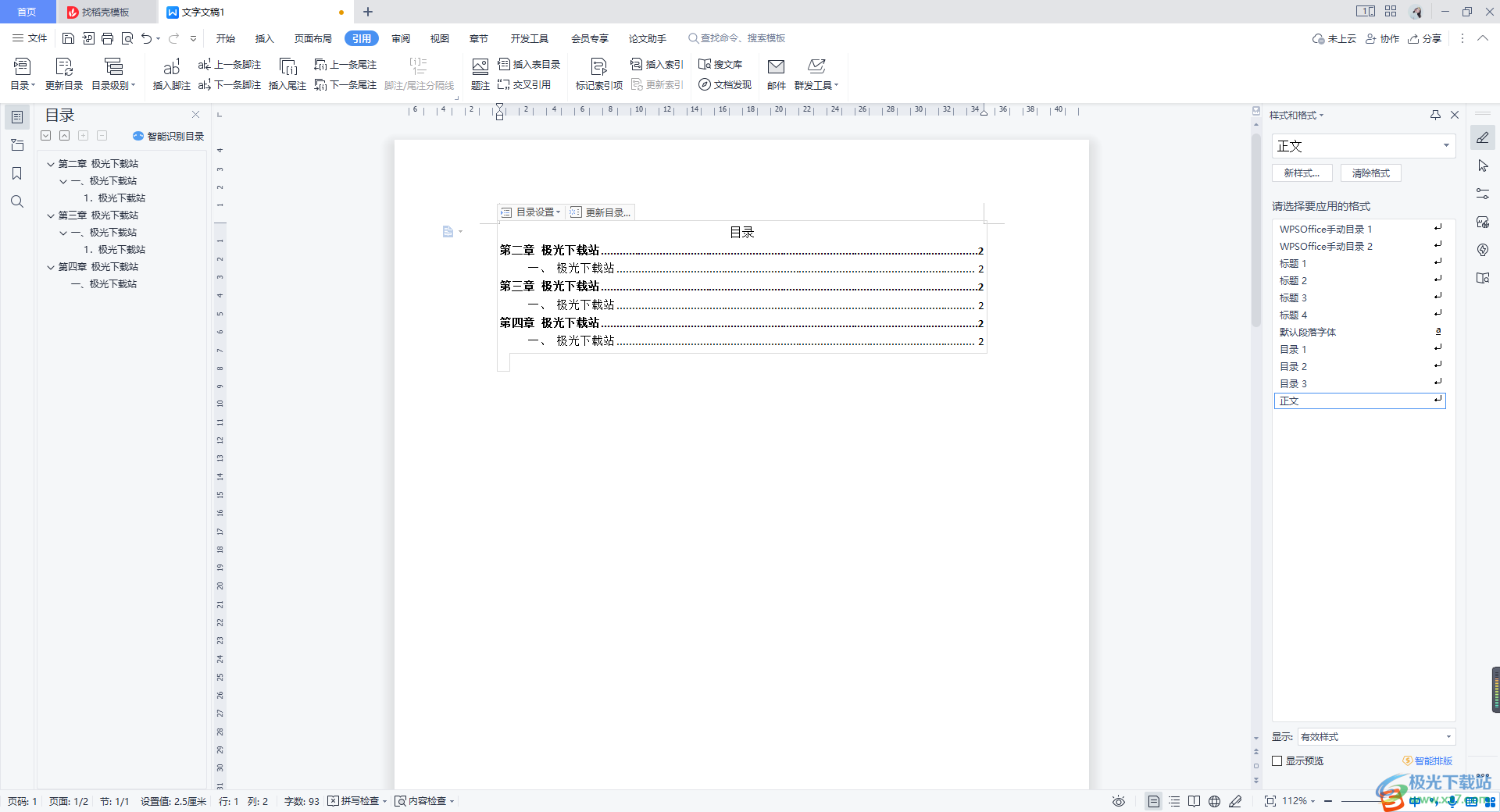 方法步骤 方法步骤1.打开我们的文档内容,你可以看到我们编辑好的目录页,想要更改目录格式的话,那么我们将目录内容选中,再点击【引用】选项卡,在工具栏中将左侧的【目录】选项点击。 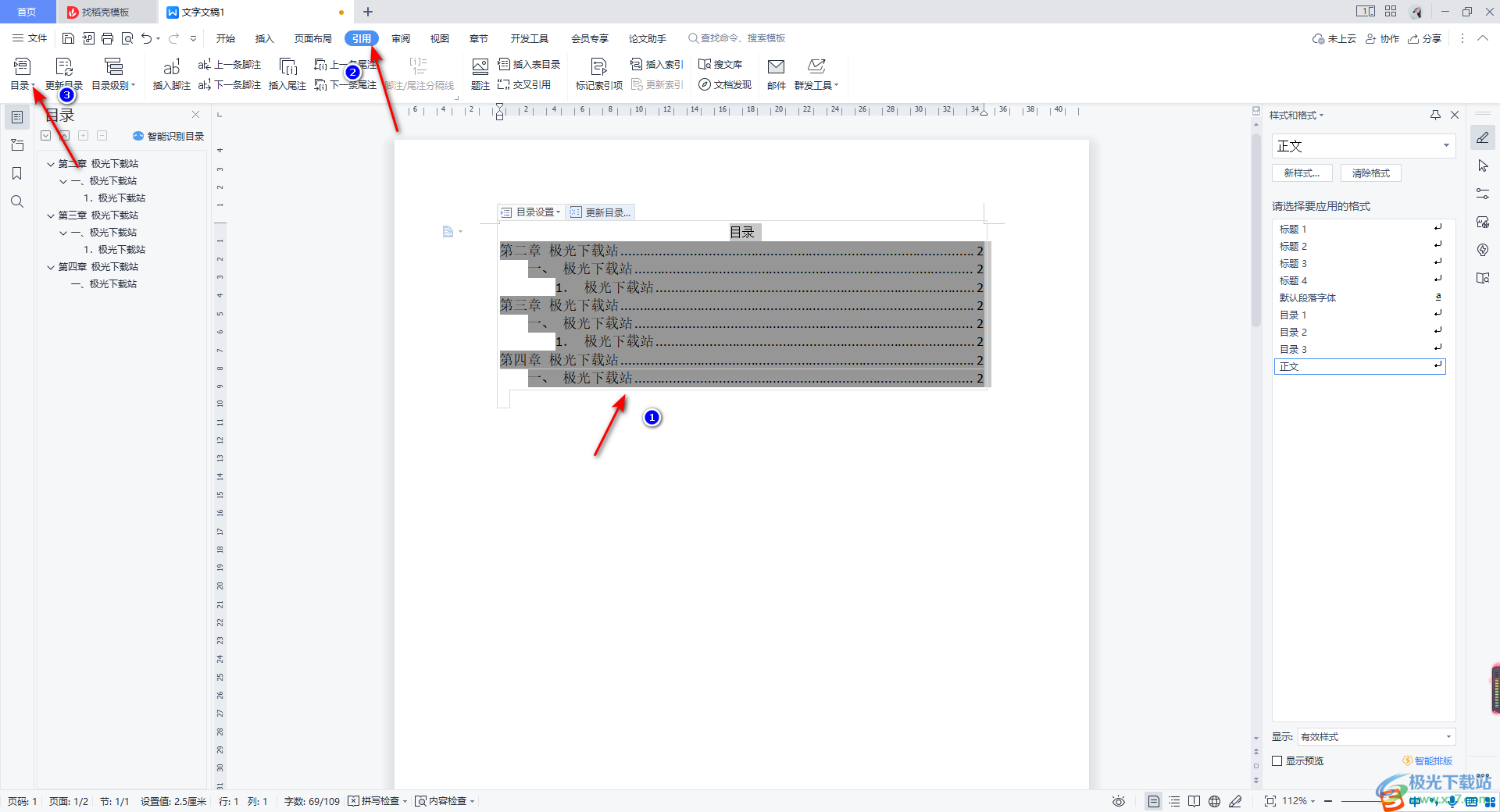 2.随后,在打开的目录窗口中,可以看到有几种目录格式可以选择,比如我们选择其中显示大标题的目录格式。 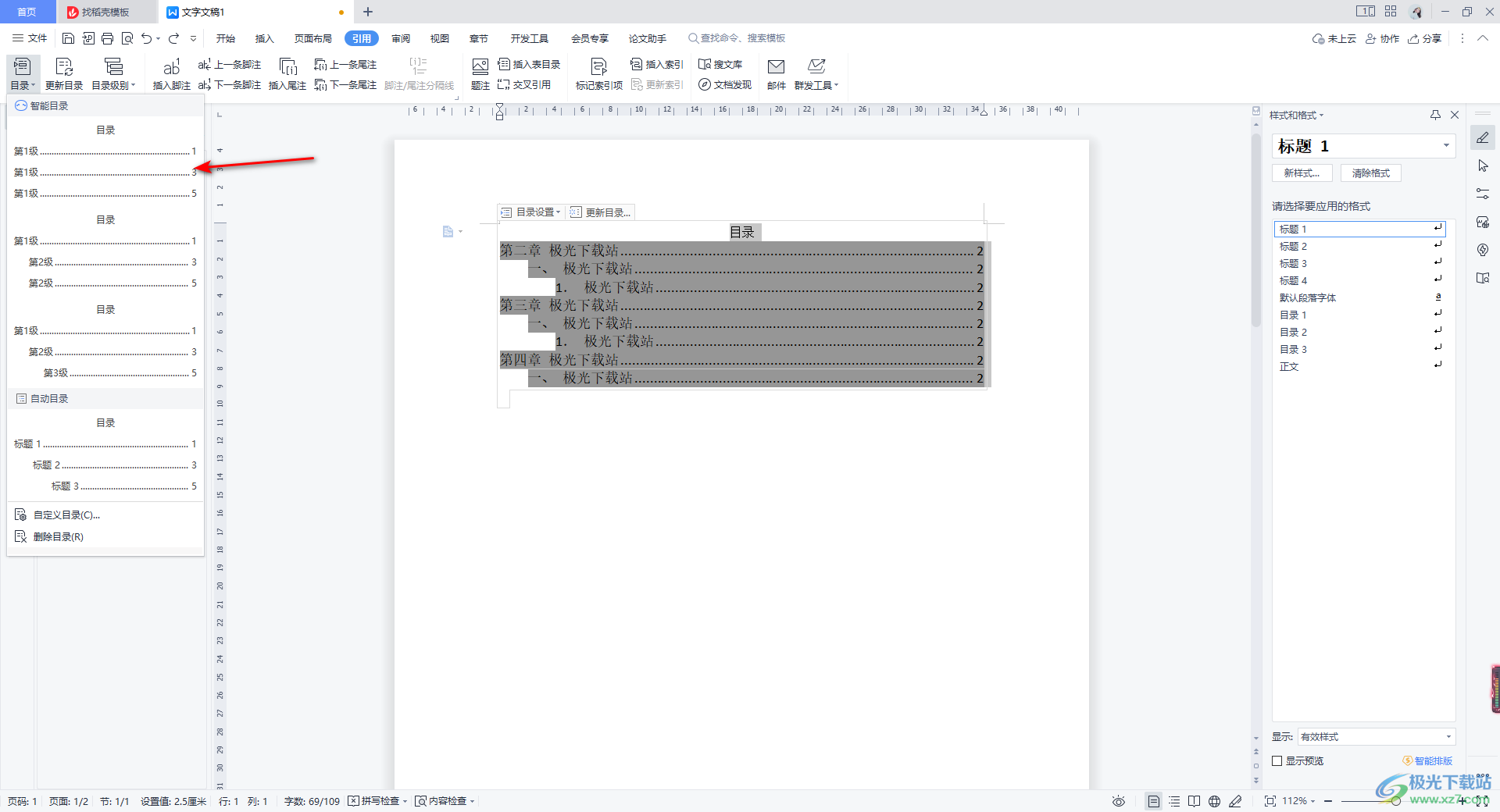 3.那么我们目录页面中就会只显示出大标题,其他的次标题以及小标题内容就不会显示出来,如图所示。 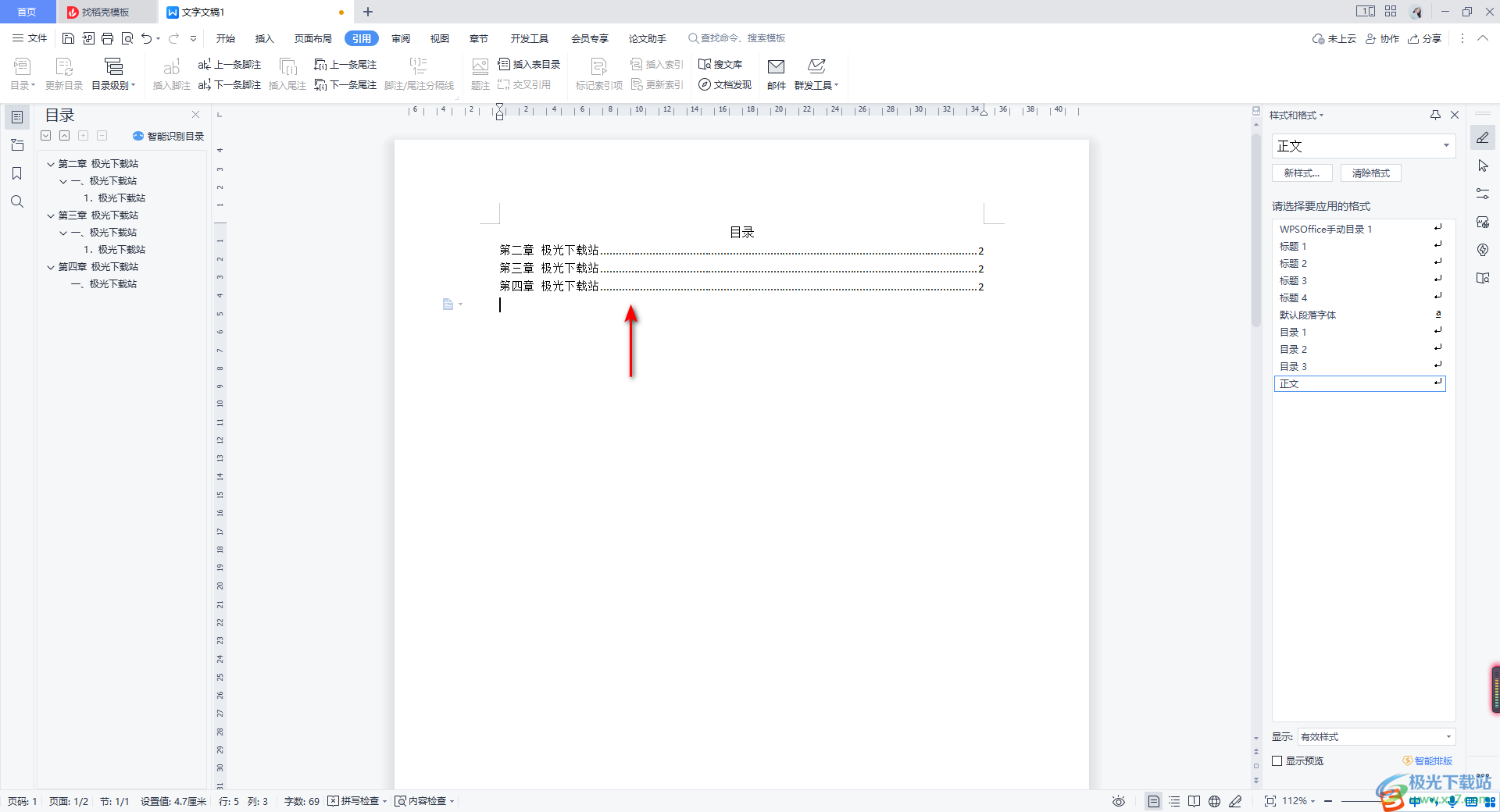 4.或者你也可以直接在该目录页上点击【目录设置】选项按钮,在打开的下拉窗口中选择只显示大标题和次标题格式。 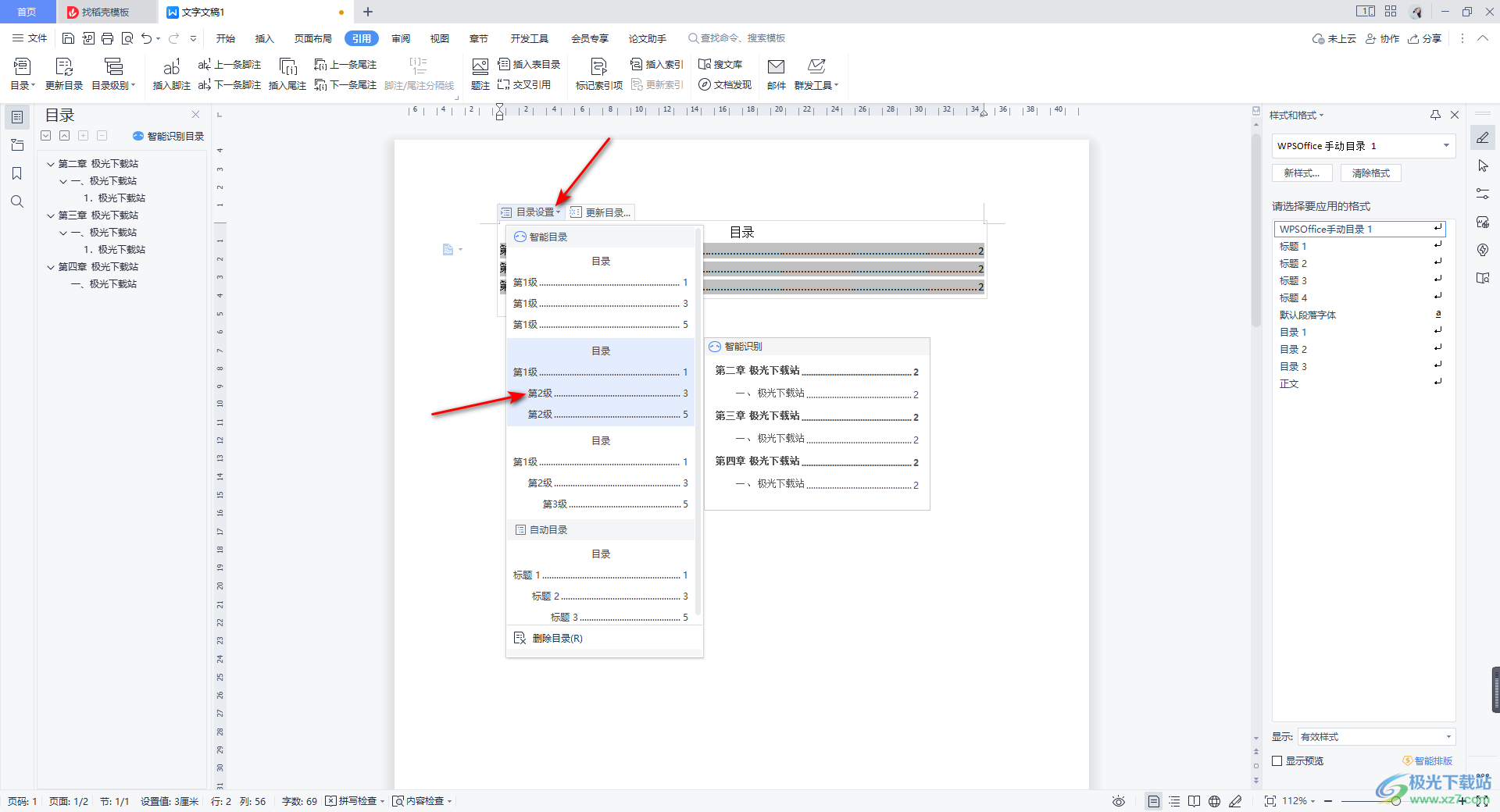 5.那么我们的目录页中的内容就会只呈现出大标题和次标题的内容,如图所示。 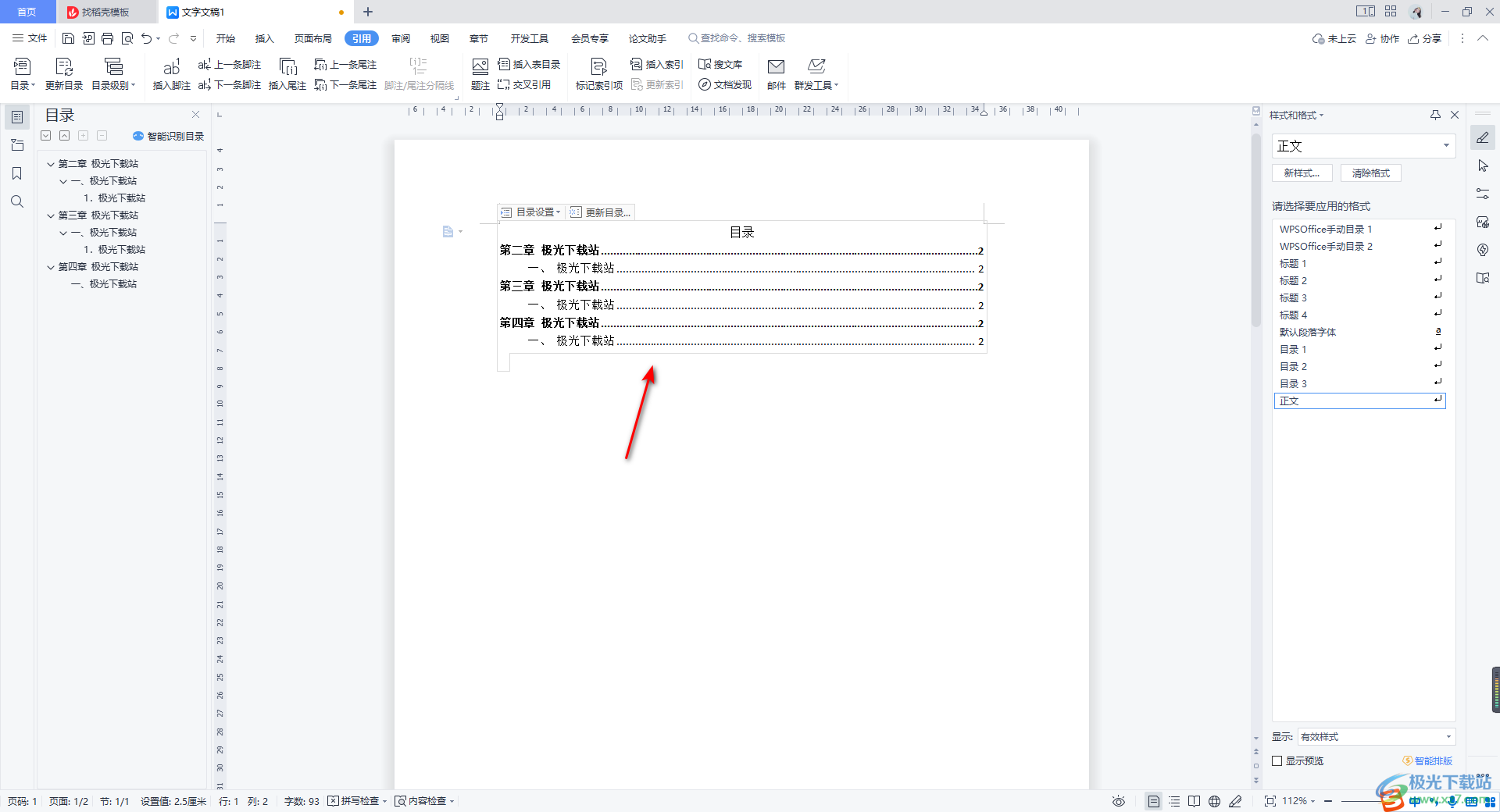 以上就是关于如何使用WPS word文档设置目录格式的具体操作方法,我们在编辑文档内容的时候,会常常插入目录的情况,插入目录的话可以方便我们直接在目录中查找自己需要的内容在第几页,插入的目录格式可以随意的进行更改和设置,感兴趣的话可以操作试试。  wps office 2022最新版 大小:176.00 MB版本:v11.1.0.10214 官方版环境:WinAll 进入下载 |
【本文地址】
今日新闻 |
推荐新闻 |